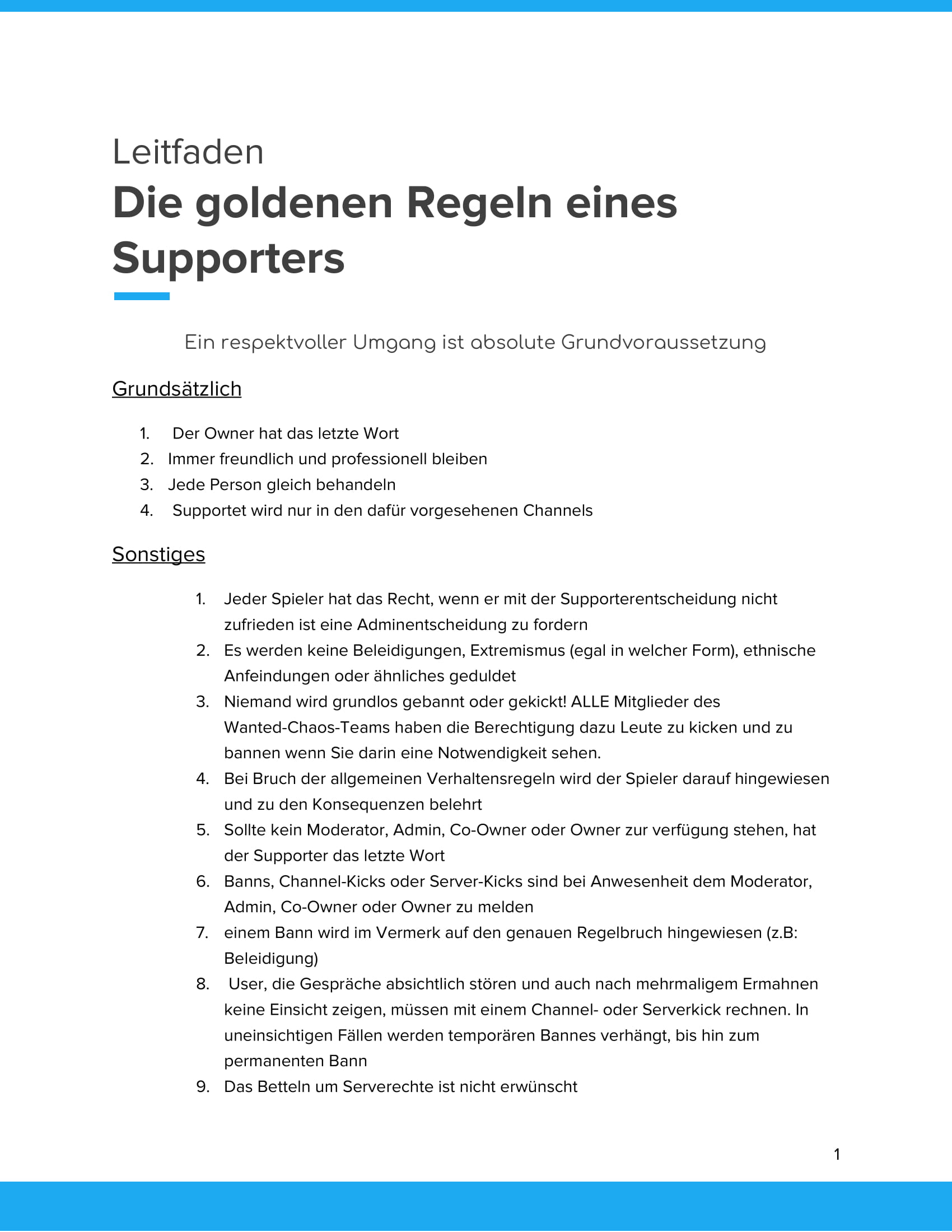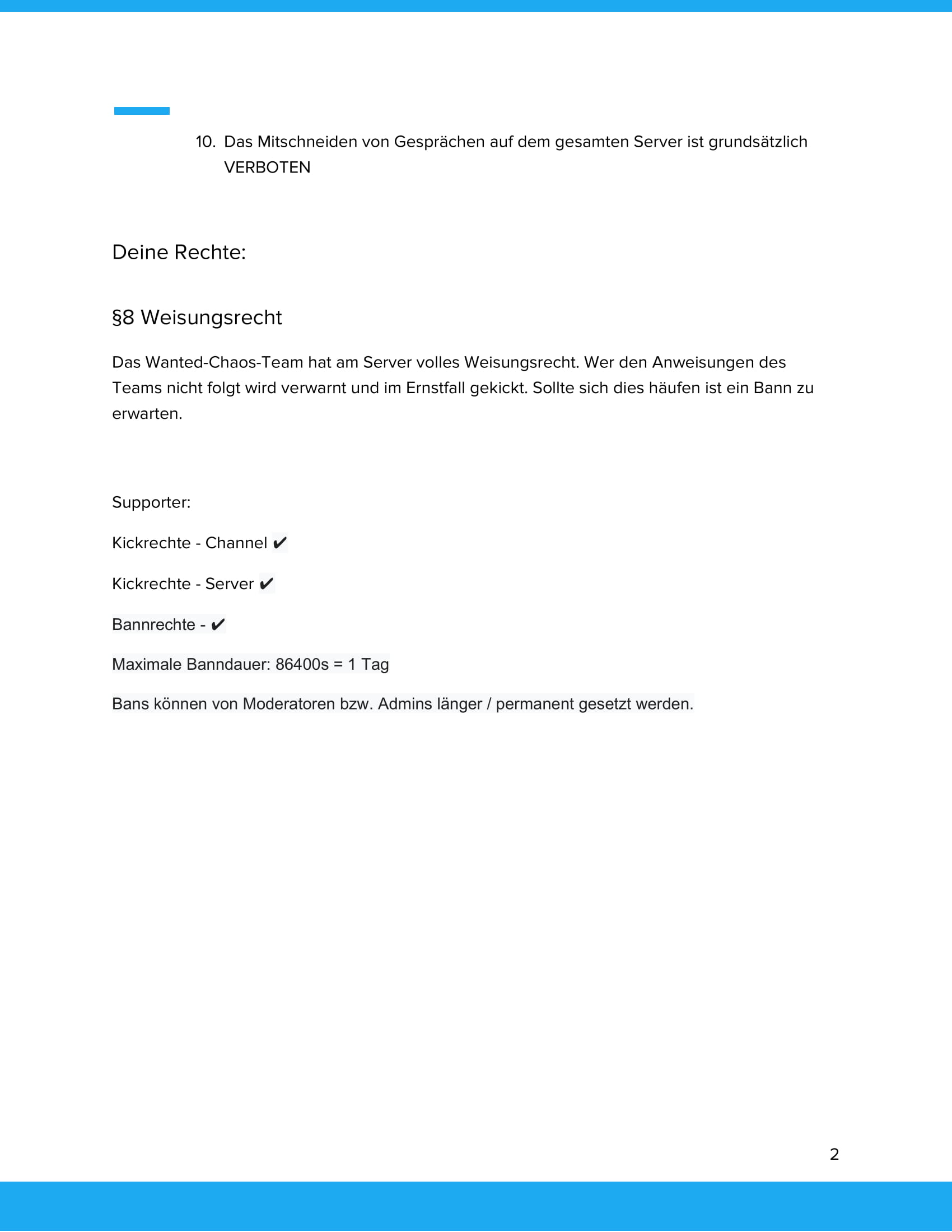- Leitfaden
- Audio-Einstellungen
- Pinnwand
- Verfizierung
- Mitglieder
Teamspeak Audio: Hast du ein Echo, hört dich keiner, …?
Viele Probleme bei Teamspeak kommen von falschen Einstellungen im Bereich Teamspeak Audio. Hier möchte ich dir Schritt für Schritt zeigen, wie du alles perfekt einstellst.
Hardware
Das größte Problem ist hier, dass das Mikrofon den Sound aus den Lautsprechern „hört“. Hier musst du darauf achten, dass es von der Position her möglichst weit vom Lautsprecher weg ist und möglichst nahe an deinem Mund. Je weiter es von deinem Mund weg ist umso empfindlicher muss es eingestellt sein. Wenn das Mikrofon zu empfindlich eingestellt ist, nimmt es womöglich Sachen auf, die du nicht aufnehmen möchtest. Hier kann es zB sein, dass die Stimmen der Anderen am Teamspeak Server wieder aufgenommen und nochmal gesendet werden -> Echo!
Wie stellst du die Lautstärken und die Geräte richtig ein?
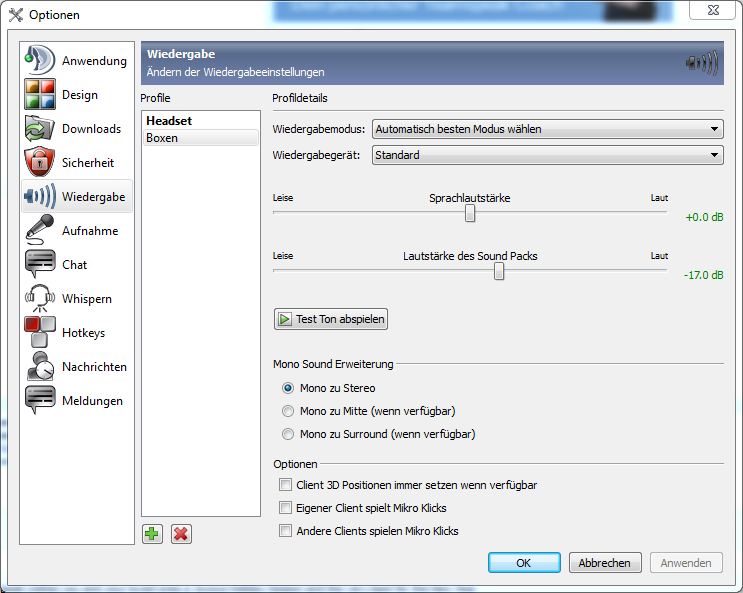
Teamspeak Wiedergabe
Unter Einstellungen -> Optionen -> Wiedergabe kannst du die Lautstärke der Sprache einstellen und die das Soundgerät wählen aus dem du die anderen Benutzer hören möchtest. Wenn du nicht genau weißt, was du nehmen sollst, empfehle ich dir „automatisch besten Modus“ und „Standard“. Gleich darunter solltest du die Lautstärke so einstellen, dass du die anderen Benutzer gut verstehen kannst, sie aber nicht zu laut sind. Das Sprachpaket ist die Stimme die dir zum Beispiel sagt, wenn jemand auf den Server kommt, oder wieder geht.
Einzelne Benutzer am Teamspeak Server sind dir zu laut, oder zu leise?
Wenn einzelne Benutzer viel zu laut, oder zu leise sind, kannst du ihre Lautstärke extra einstellen. Dazu klickst du einfach auf den Benutzer rechts und dann auf „Lautstärke einstellen“.
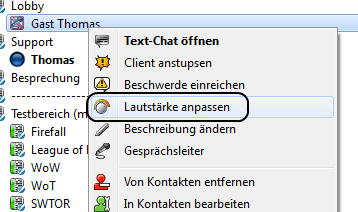
In dem Fenster, dass sich dann öffnet, kannst du die Lautstärke für diesen Benutzer anpassen. Diese Einstellung merkt sich dein Teamspeak Programm für diesen Benutzer für alle Server.
Was musst du einstellen, damit deine Stimme richtig rüberkommt?
Dazu kannst du alle Einstellungen unter Einstellungen -> Optionen -> Aufnahme machen.
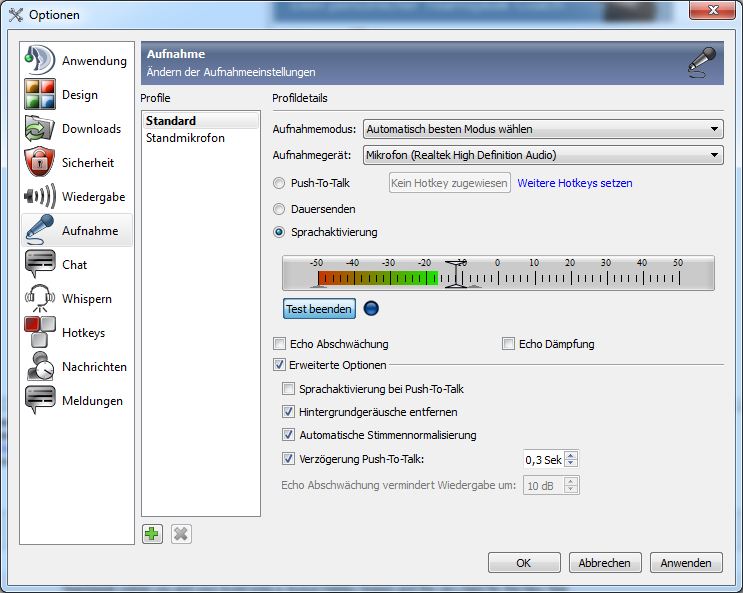
Teamspeak Sprachaktivierung
Bei Aufnahmegerät und Aufnahmemodus empfehle ich wieder „Automatisch bester Modus“ und „Standard“, wenn du nicht weißt, welche Soundkarte zu verwenden ist.
Was ist Sprachaktivierung, Dauersenden und Push-To-Talk?
Also kurz zur Erklärung: Sprachaktivierung bedeutet, dass deine Stimme übertragen wird, sobald sie laut genug ist. Dabei werden aber oft störende Geräusche mit übertragen (zB wenn das Handy läutet, usw). Bei Dauersenden ist das natürlich noch problematisch, da hier einfach alles übertragen wird, was bei dir los ist. PTT, oder „Push-To-Talk“ bedeutet das deine Stimme nur gesendet wird, wenn du eine bestimmte Taste drückst (Hotkey).
Was sollst du hier nehmen und wie stellst du es ein?
Als versuchst du am besten die Sprachaktivierung richtig einzustellen. In den meisten Fällen ist das die bessere Wahl.
Du klickst also Sprachaktivierung an und klickst dann auf „Test starten“. Jetzt siehst du, wenn du sprichst den grünen Balken, der die aktuelle Lautstärke anzeigt. Mit dem Pfeil legst du fest, ab wann deine Stimme im Teamspeak übertragen wird. Hier sprichst du einfach relativ leise und stellst dann den Pfeil so ein, dass er knapp links vom Ende des grünen Balkens ist. Wenn du nicht sprichst, sollte der grüne Balken sofort unter den Pfeil fallen (also das Ende des grünen Pfeils links vom Pfeil sein).
Wenn es trotzdem immer wieder Geräusche gibt die von dir übertragen werden, kannst du es mit PTT versuchen. Stell dazu einfach PTT ein und legen einen Hotkey fest.
Tipp: Für Spiele ist hier eine unbenutzte Maustaste praktisch!
Jetzt musst du immer drücken, solange du sprichst, aber dafür kann nichts versehentlich gesendet werden.
Dauersenden ist nur sehr selten eine praktische Lösung, weil wirklich jedes kleinste Geräusch von deiner Seite übertragen wird und dass oft sehr störend für die Anderen sein kann.
Was machst du, wenn du zu leise bist?
Wenn dich die Anderen im TS nicht hören, weil du zu leise bist, musst du die Windows Einstellungen noch etwas anpassen. Klicke dazu rechts auf das kleine Lautsprecher-Symbol im Tray-Bereich (recht in der Startleiste) und dann auf „Aufnahme“. Dann wähle das Mikrofon aus und klicke auf „Einstellungen“. Unter Pegel kannst du die Aufnahmelautstärke hochstellen. Oft gib es noch eine Mikrofonverstärkung die du zusätzlich aktivieren kannst, wenn das nicht reicht.
Ich hoffe, du konntest alles nach deinen Wünschen einstellen. Wenn du noch Fragen hast, poste einfach in den Kommentaren. Ich beantworte Fragen immer sehr schnell und helfe gerne!
Verifzierung von Usern
- Registrierung des Users/ der Userin auf der Website
Sollte die Aktivierung nicht möglich sein, an @Lorenz oder @ Torben wenden. - User soll
https://wanted-chaos.de/teamspeak-verifizierung/ besuchen
Nur im Eingeloggten Zustand möglich - "Hier Klicken" zur Verifzierung
Nun gibt es 2 Möglichkeiten wie sich der User Verifiziert!
A) Das System erkennt die UUID Automatisch und der User muss seinen eigenen Namen auswählen. Dann führt das System ihn durch den Vorgang. (Der User bekommt einen Identifizierungscode angestupst).
B) Das System erkennt die UUID NICHT Automatisch und der User muss seine UUID eingeben! Wo finde ich die UUID ? Hier Klicken Dann führt das System ihn durch den Vorgang. (Der User bekommt einen Identifizierungscode angestupst).
IN BEIDEN FÄLLEN ERHÄLT DER USER DEN RANG "Verfiziert" UND MUSS SICH DEN "nicht Verfiziert" RANG SELBST ENTFERNEN